In dieser Kurzanleitung zeigen wir euch, wie ihr euren Fitness-Tracker Fitbit Charge 3 einrichtet und für den ersten Start vorbereitet.
Fitbit Charge 3 einrichten
Wenn ihr euren Fitbit Charge 3 auspackt, habt ihr den Tracker, das Ladekabel und ein Armband. Geht wie folgt vor, um euren Fitness-Tracker einzurichten.
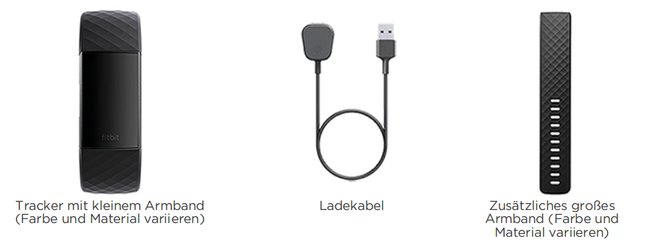
Schritt 1: Fitbit Charge 3 aufladen
Schließt das eine Ende des Ladekabels an den USB-Anschluss eines PCs an. Alternativ könnt ihr auch ein Universal-USB-Ladegerät nutzen. Geht dann vor, wie in der Abbildung gezeigt:
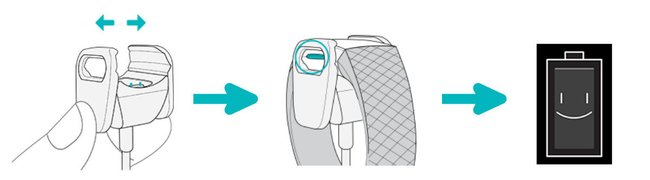
- Verbindet die „Klemme“ des Ladekabels mit dem Tracker.
- Achtet darauf, dass die Taste des Trackers richtig in der Tastenöffnung des Ladekabels sitzt.
- Die Verbindung ist erfolgreich, wenn auf dem Display ein Akku-Symbol erscheint.
Ebenfalls bei GIGA: Die ausführliche Bedienungsanleitung zum FitBit Charge 3.
Schritt 2: Fitbit-App herunterladen und einrichten (Android/iOS/Windows 10)
Ladet euch die Fitbit-App für euer Smartphone oder Tablet herunter.
Android:
iOS:
Alternative: Windows 10
Wenn ihr kein Smartphone oder Tablet habt, könnt ihr auch einen Windows-10-PC mit Bluetooth zum Einrichten eures Trackers benutzen:
- Öffnet das Startmenü in Windows 10 und danach den Microsoft Store.
- Sucht nach der Fitbit App und installiert sie, indem ihr auf den Button „Kostenlos“ klickt.
- Windows nutzt dafür standardmäßig automatisch euer Microsoft-Konto. Falls ihr keins habt, könnt ihr so eins erstellen.
- Folgt den weiteren Anweisungen.
Schritt 3: Fitbit-Nutzerkonto einrichten
Habt ihr bereits ein anderes Fitbit-Gerät und schon ein Fitbit-Konto erstellt, müsst ihr den Fitbit Charge 3 nur eurem Konto hinzufügen. Falls es euer erstes Fitbit-Gerät ist, geht ihr so vor:
- Öffnet die Fitbit-App.
- Tippt auf „Trete Fitbit bei“.
- Beantwortet die Fragen zu Geschlecht, Größe und Co.
- Folgt den Anweisungen, um die App anschließend mit dem Fitbit Charge 3 zu verbinden.
Schritt 4: Fitbit Charge 3 und App synchronisieren
Wurde der Fitbit Charge 3 eurem Fitbit-Konto hinzugefügt, muss dieser nur noch mit der App synchronisiert werden, damit er Daten über die App austauschen und anzeigen kann. Dazu muss sich der Fitness-Tracker in der Nähe des Smartphones oder Tablets (oder Windows-10-PCs) befinden.
- Öffnet die Fitbit-App.
- Wischt auf dem Dashboard nach unten, um die Synchronisierung manuell zu starten.
- Alternativ tippt ihr auf das Konto-Symbol, wählt euren Tracker aus und danach „Jetzt synchronisieren“.
Wenn ihr die App startet, startet die Synchronisierung automatisch, sofern der Tracker in der Nähe ist.
Der Hersteller empfiehlt, den Tracker am Tag mindestens einmal zu synchronisieren.
In der App gibt es auch die „Ganztags-Synchronisierung“, wodurch sich der Tracker am Tag regelmäßig automatisch mit der App synchronisiert. So stellt ihr sie ein:
- Tippt in der Fitbit-App im Dashboard auf euer Konto-Symbol.
- Wählt euren Fitbit Charge 3 aus.
- Tippt auf „All Day Sync“ (Ganztags-Synchronisierung).
Nach der Synchronisierung könnt ihr in der App auf eure gesammelten Daten wie Trainingshistorie und Schlafphasen zugreifen und auswerten. Außerdem könnt ihr unter anderem Ernährungs- und Trinkprotokolle anlegen.
